Η εργασία σε Photoshop σου προσφέρει ατελείωτες δημιουργικές δυνατότητες, είτε πρόκειται για τη δημιουργία γραφικών, προσαρμογές σε εικόνες ή την ανάπτυξη σύνθετων σχεδίων. Ωστόσο, όσο περισσότερα στρώματα προσθέτεις, τόσο πιο μη διαφανές γίνεται το έργο σου. Σε αυτό το σημείο, οι Ομάδες έρχονται στο παιχνίδι. Με τις ομάδες μπορείς να οργανώσεις τα στρώματά σου και να διατηρήσεις την εικόνα σου, ακόμη και όταν το έργο σου μεγαλώνει. Ας ανακαλύψουμε πώς μπορείς να χρησιμοποιήσεις αποτελεσματικά τις ομάδες για να φέρεις τάξη στο έγγραφο Photoshop σου.
Σημαντικές επισημάνσεις
Με τις ομάδες μπορείς να οργανώσεις τα στρώματα μέσα στο Photoshop, να διατηρήσεις την εικόνα σου σε σύνθετα έργα και να έχεις ευέλικτη πρόσβαση σε διάφορα στοιχεία σχεδίασης. Η σωστή χρήση των ομάδων θα κάνει τη δουλειά σου σαφώς αποτελεσματικότερη.
Βήμα-βήμα οδηγίες
Δημιουργία μιας ομάδας
Για να εκμεταλλευτείς τα οφέλη των ομάδων στο Photoshop, ακολούθησε αυτά τα βήματα. Ας ξεκινήσουμε με ένα απλό παράδειγμα, στο οποίο θα σχεδιάσεις ένα χαμόγελο. Αρχικά σχεδίασε έναν κύκλο για το κεφάλι και δημιούργησε ένα νέο στρώμα για τα μάτια. Πρέπει να εργαστείς προσεκτικά για να διασφαλίσεις ότι θα τοποθετήσεις σωστά τα επιμέρους στοιχεία.
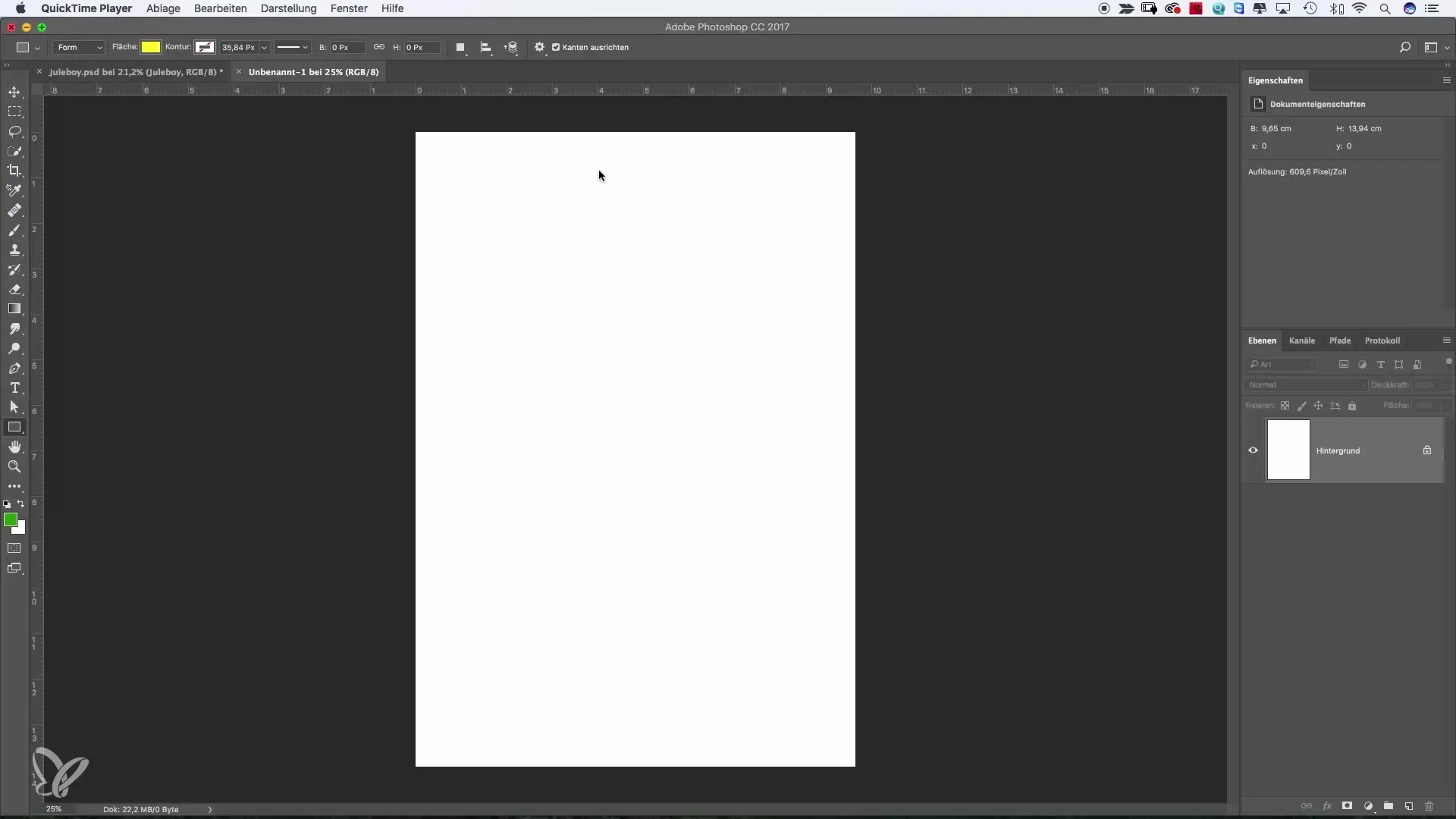
Μόλις έχεις το κεφάλι και τα μάτια, μπορείς να σχεδιάσεις ένα στόμα. Πρόσεξε ότι η σκληρότητα των άκρων των πινέλων σου πρέπει να ταιριάζει στην επιθυμητή επίδραση.
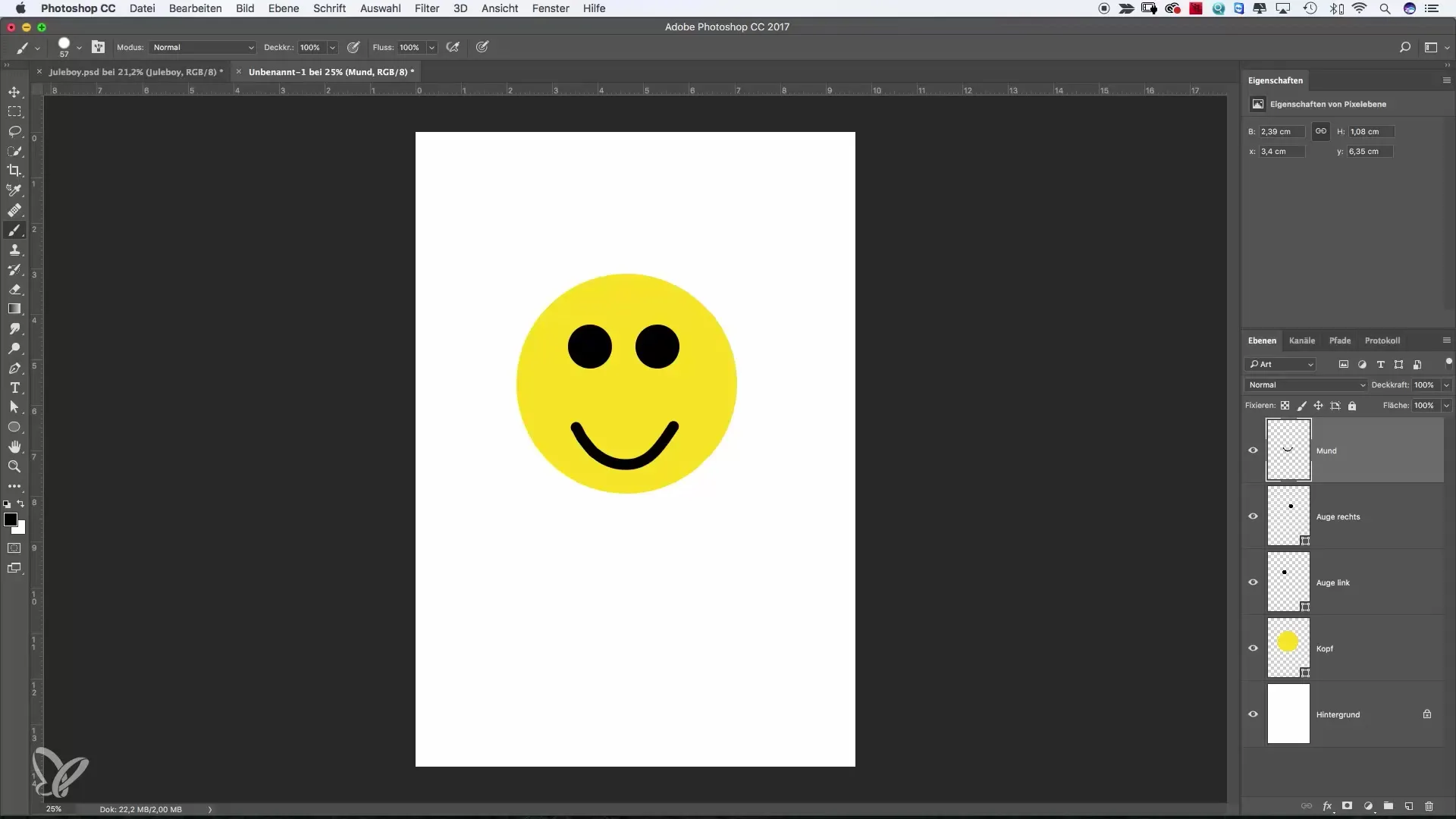
Αφού δημιουργήσεις αυτά τα στοιχεία, θα διαπιστώσεις ότι γίνεται δύσκολο να διατηρήσεις τον έλεγχο. Εδώ είναι που οι ομάδες έχουν σημασία. Στο Photoshop υπάρχει ένα απλό εικονίδιο που μοιάζει με φάκελο. Βρίσκεται στην κάτω δεξιά γωνία της παλέτας των στρωμάτων σου. Όταν κάνεις κλικ σε αυτό το εικονίδιο, μπορείς να δημιουργήσεις μια νέα ομάδα.
Ονομασία της ομάδας
Όταν δημιουργήσεις μια ομάδα, είναι αρχικά κενή. Μπορείς όμως να την ονομάσεις ώστε να οργανώσεις τα στρώματα σου. Στην περίπτωση μας, η ομάδα ονομάζεται "Πρόσωπο", καθώς θα πρέπει να περιλαμβάνει όλα τα στοιχεία του χαμόγελου.
Σύρε τα στρώματα στην ομάδα
Tώρα μπορείς να σύρεις τα επιμέρους στρώματα στην ομάδα. Απλά κράτησε το στοιχείο που θέλεις να προσθέσεις, κάνε κλικ σε αυτό και σύρε το στην ομάδα. Θα δεις ότι τα διάφορα στρώματα τώρα συγκεντρώνονται στην ομάδα.
Χρησιμοποίησε την ομάδα
Για να δεις πώς λειτουργεί η ομάδα, μπορείς να την ανοίξεις και να την κλείσεις. Όταν κλείνεις την ομάδα, όλα τα στρώματα παραμένουν ορατά έξω, και μόνο η ομάδα παραμένει συνενωμένη. Αυτό είναι χρήσιμο, διότι μπορείς να διατηρείς την εικόνα σου ανά πάσα στιγμή.
Απόκρυψη κρυφών στοιχείων
Μια ακόμη χρήσιμη λειτουργία είναι η δυνατότητα να αποκρύψεις ολόκληρη την ομάδα. Κάνε κλικ στο εικονίδιο του ματιού δίπλα στην ομάδα, και όλα τα στρώματα μέσα στην ομάδα εξαφανίζονται. Όταν ξανανοίξεις την ομάδα, τα στοιχεία παραμένουν όπως συνήθως.
Συγκέντρωση στρωμάτων
Υπάρχει επίσης ένας πιο γρήγορος τρόπος να συνδυάσεις πολλά στρώματα σε μια ομάδα. Ενεργοποίησε το ανώτατο στρώμα, κράτησε πατημένο το πλήκτρο Shift και κάνε κλικ στο κατώτατο στρώμα. Έτσι έχεις σημειώσει όλα τα στρώματα. Στη συνέχεια, σύρε τα στο εικονίδιο της ομάδας. Σε λίγα βήματα έχεις ομαδοποιήσει τα στρώματα σου.
Ομαδοποίηση στρωμάτων με δεξί κλικ
Εναλλακτικά, μπορείς επίσης να κάνεις δεξί κλικ στα επιλεγμένα στρώματα και να επιλέξεις την επιλογή "Ομάδα από στρώματα". Αυτό είναι ιδιαίτερα πρακτικό όταν έχεις ήδη επιλέξει όλα τα απαραίτητα στρώματα και θέλεις να τα μετατρέψεις άμεσα σε μια νέα ομάδα.
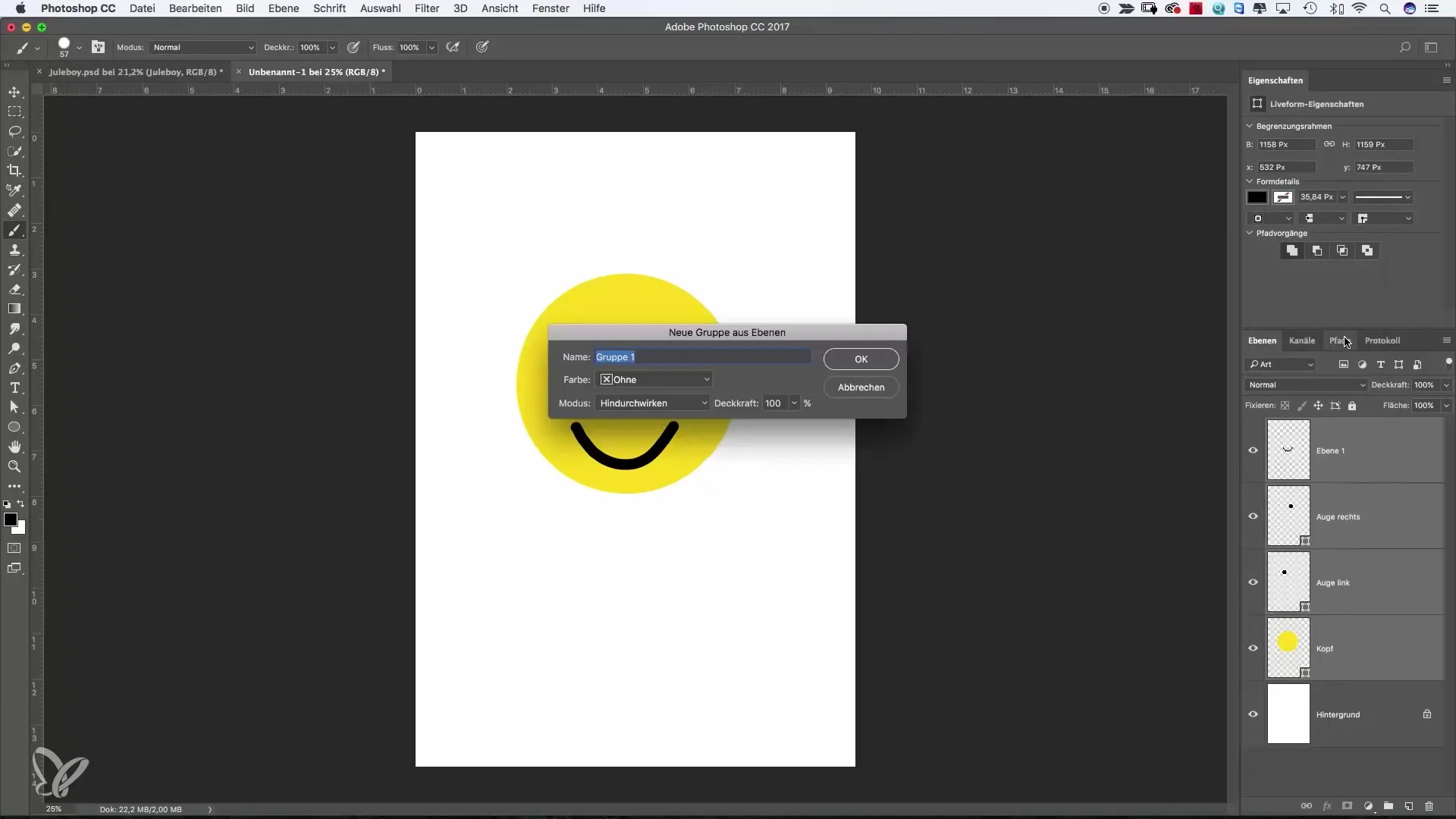
Προσθήκη και ονομασία χρωμάτων
Μόλις δημιουργήσεις μια ομάδα, μπορείς ακόμη να της αναθέσεις ένα χρώμα για να είναι άμεσα αναγνωρίσιμη. Ονόμασε την ομάδα κατάλληλα ώστε να μπορείς γρήγορα να ανατρέξεις σε αυτήν, αν αργότερα χρειαστεί να επεξεργαστείς το έργο σου.
Ιεραρχία ομάδων
Κατά τη διάρκεια της εργασίας μπορεί να διαπιστώσεις ότι είναι χρήσιμο να έχεις ομάδες μέσα σε ομάδες. Έτσι μπορείς να δομήσεις ακόμη περισσότερο το έργο σου. Αυτό λειτουργεί ακριβώς όπως η κύρια ομάδα, τραβώντας άλλες ομάδες μέσα στην υπάρχουσα.
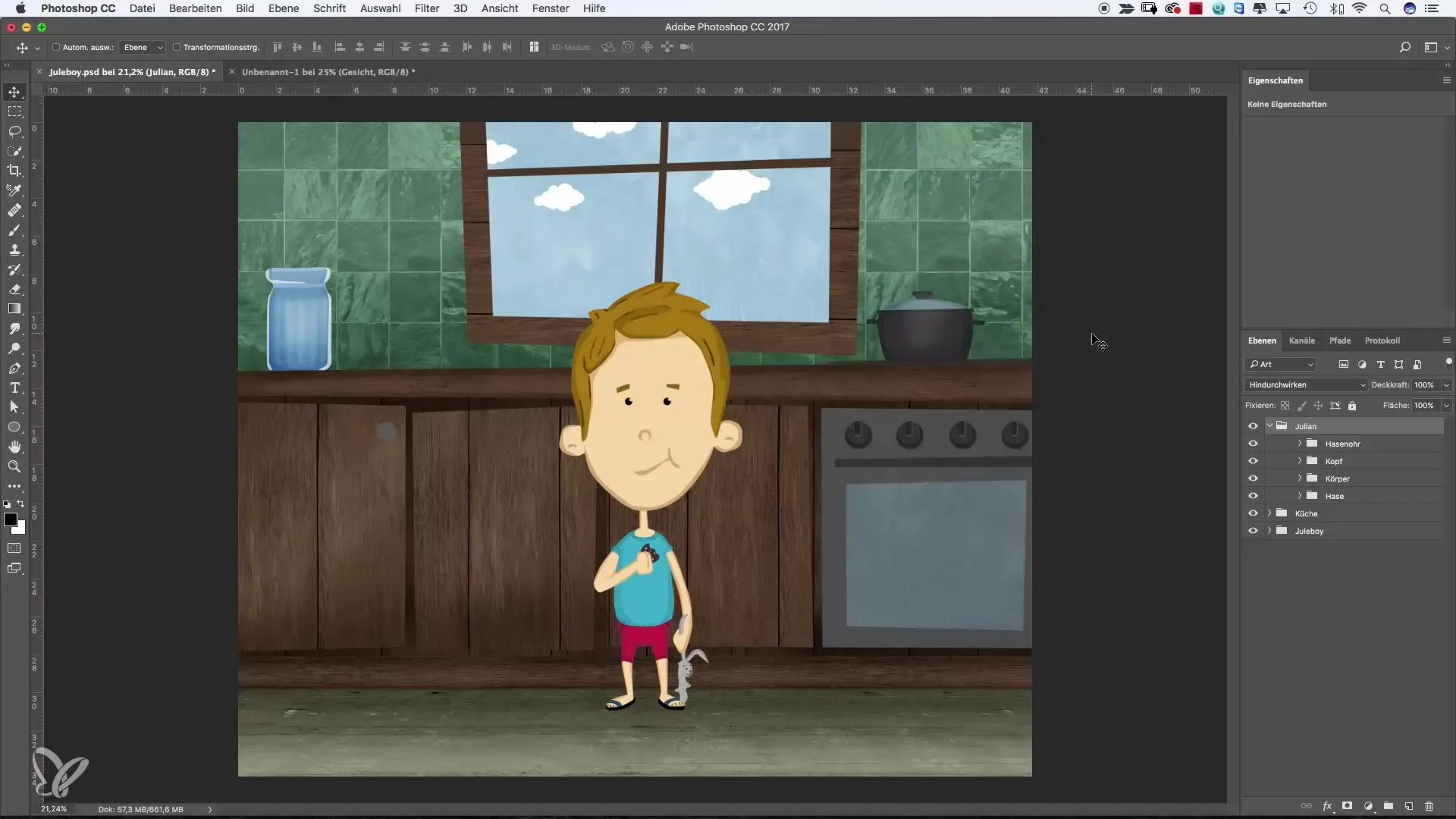
Χρήση αποτελεσματικών ομάδων
Όταν δημιουργείς σύνθετα έργα με πολλές λεπτομέρειες, οι ομάδες δεν βοηθούν μόνο στην οργάνωση, αλλά και στη συνεργασία των διαφόρων στοιχείων. Για παράδειγμα, μπορείς να κατατάξεις ολόκληρα μέρη του σώματος σε ομάδες ή να κρατήσεις τα φόντα και τα αξεσουάρ χωριστά.
Χρήση ομάδων στη ροή εργασίας σου
Το πιο σημαντικό είναι να ονομάζεις τις ομάδες σου τακτικά και να μην τις αφήνεις κενές. Κατανόησε το σύστημα των ομάδων ως το ψηφιακό αντίστοιχο ενός συστήματος φακέλων στον υπολογιστή σου. Έτσι αποφεύγεις να χάσεις την εικόνα σου για το έργο σου.
Σύνοψη – Αποτελεσματική Δημιουργία και Χρήση Ομάδων στο Photoshop
Η χρήση ομάδων στο Photoshop μπορεί να σε βοηθήσει να διατηρήσεις την εικόνα σου σε εκτενή έργα και να αυξήσεις την αποτελεσματικότητα της εργασίας σου. Έχεις δει διάφορους τρόπους με τους οποίους μπορείς να οργανώσεις τα στρώματα και πόσο σημαντικό είναι να δώσεις σε κάθε ομάδα μια σαφή ονομασία και, αν χρειαστεί, έναν χρωματικό κωδικό.
Συχνές Ερωτήσεις
Γιατί θα πρέπει να χρησιμοποιώ ομάδες στο Photoshop;Οι ομάδες σε βοηθούν να διατηρείς την εικόνα σου και να οργανώνεις αποτελεσματικά τα στρώματα σου.
Πώς δημιουργώ μια ομάδα στο Photoshop;Κάνε κλικ στο εικονίδιο του φακέλου στην παλέτα των στρωμάτων και σύρε τα επιθυμητά στρώματα σε αυτήν την ομάδα.
Μπορώ να ομαδοποιήσω πολλά στρώματα ταυτόχρονα;Ναι, μπορείς να επιλέξεις πολλά στρώματα και με δεξί κλικ να επιλέξεις "Ομάδα από στρώματα".
Πώς μπορώ να επισημάνω τις ομάδες;Μπορείς να αναθέσεις μια χρώμα στην ομάδα σου και να της δώσεις ένα κατατοπιστικό όνομα για να τη αναγνωρίζεις γρήγορα.
Είναι οι ομάδες στο Photoshop χρονοβόρες;Όχι, οι ομάδες στην πραγματικότητα σου εξοικονομούν χρόνο, καθώς σε βοηθούν να δομήσεις καλύτερα το έργο σου.


